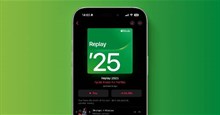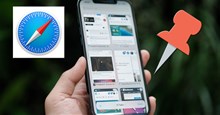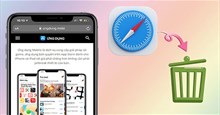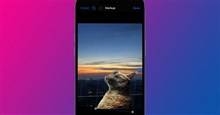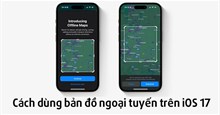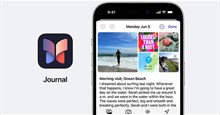Cách cài đặt và sử dụng tính năng Phần mở rộng Safari trên iOS
Apple đã thực hiện một số thay đổi lớn đối với Safari với bản cập nhật phần mềm iOS 15 mới. Trình duyệt mặc định của iPhone không chỉ nhận được một cuộc đại tu hình ảnh cần thiết mà còn có một số tính năng mới đáng kể.
Nếu đã dùng Mac, mọi người có lẽ đã quen thuộc với các tiện ích mở rộng của Safari. Cuối cùng tính năng này cũng xuất hiện trên iPhone và iPad với iOS 15.
Giờ đây, người dùng có thể cài đặt các tiện ích mở rộng của bên thứ ba để nâng cao trải nghiệm duyệt web của mình trong Safari. Apple cũng đã tạo ra một cửa hàng chuyên dụng để giúp tìm các tiện ích mở rộng mới. Hãy cùng tìm hiểu cách cài đặt và sử dụng tiện ích mở rộng Safari trên iPhone chạy iOS 15.
Tiện ích mở rộng Safari là gì?
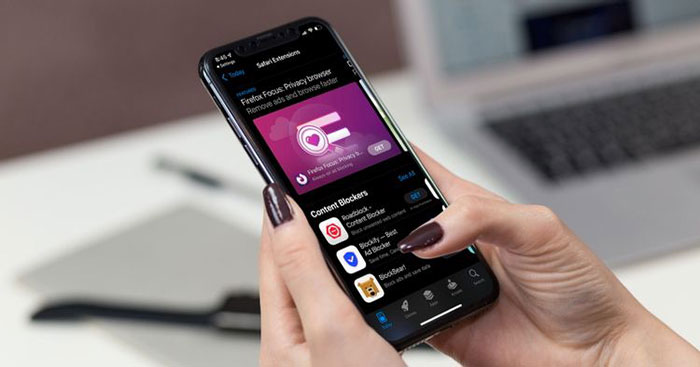
Tiện ích mở rộng Safari giống như các ứng dụng nhỏ chỉ hoạt động bên trong trình duyệt web trên iPhone. Các tiện ích mở rộng có thể giúp mở khóa những tính năng mới không có sẵn trong Safari. Ví dụ như sử dụng tiện ích mở rộng để chặn nội dung, loại bỏ quảng cáo, tăng cường bảo mật, tự động điền mật khẩu,...
Cách cài đặt tiện ích mở rộng Safari trên iPhone
Tiện ích mở rộng là một tính năng được Apple giới thiệu cùng với iOS 15. Vì vậy, mọi người cần đảm bảo thiết bị đã cập nhật để tìm và cài đặt tiện ích mở rộng cho Safari. Không giống như Safari cho Mac, người dùng không thể truy cập kho tiện ích mở rộng trực tiếp từ trình duyệt. Thay vào đó, hãy làm theo các bước sau:
Bước 1: Đi tới Cài đặt trên iPhone hoặc iPad.
Bước 2: Trong menu này, cuộn xuống và chọn Safari, nằm cùng với danh sách các ứng dụng.
Bước 3: Tại đây, bạn sẽ tìm thấy Phần mở rộng trong danh mục Chung. Nhấn vào nó để tiếp tục.
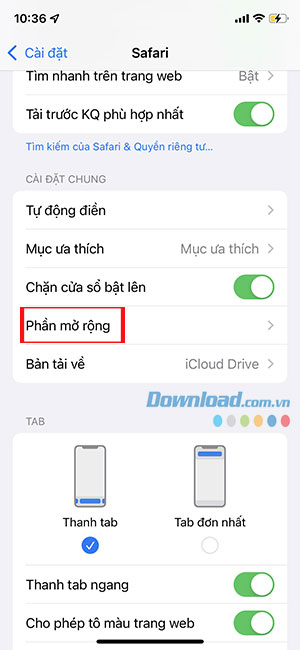
Bước 4: Vì chưa cài đặt bất kỳ phần mở rộng nào nên mọi người sẽ thấy một trang trống. Tiếp tục nhấn vào Phần mở rộng khác.
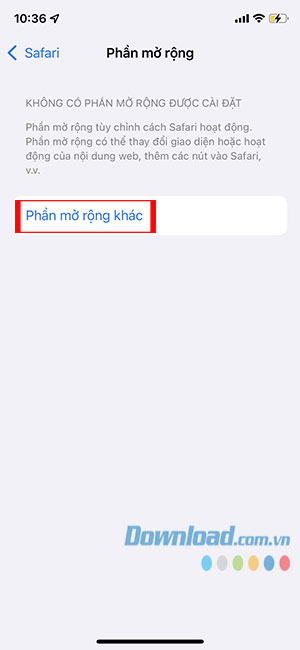
Bước 5: Thao tác này sẽ khởi chạy cửa hàng Phần mở rộng Safari trên iPhone.
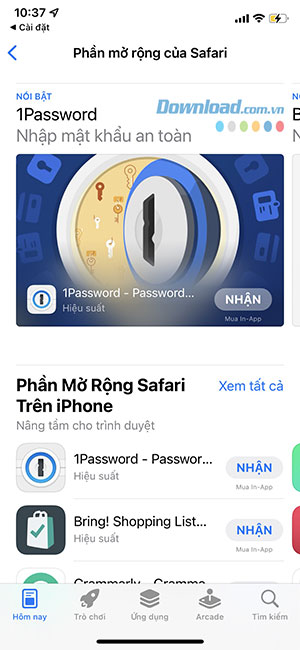
Bước 6: Duyệt và tìm phần mở rộng mong muốn. Nhấn vào Nhận để cài đặt nó trên thiết bị của bạn.
Phần mở rộng sẽ cài đặt giống như bất kỳ ứng dụng iOS độc lập nào khác. Tương tự như vậy, mọi người cũng có thể tìm và cài đặt các phần mở rộng Safari bằng cách tìm kiếm trong App Store.
Cách sử dụng phần mở rộng Safari trên iPhone
Mọi phần mở rộng Safari vừa cài đặt trên iPhone của mình đều bị tắt theo mặc định. Mọi người sẽ cần phải bật thủ công từng phần mở rộng trong menu phần mở rộng của Safari trước khi dùng nó trong trình duyệt. Ngoài ra, tùy thuộc vào tiện ích mở rộng đã cài đặt, người dùng có thể cần khởi chạy ứng dụng mở rộng để định cấu hình cài đặt.
Làm theo các bước sau để cài đặt một phần mở rộng mới:
Bước 1: Quay lại Cài đặt > Safari > Phần mở rộng.
Bước 2: Tại đây, mọi người sẽ thấy phần mở rộng vừa cài đặt. Chỉ cần sử dụng nút chuyển đổi để bật nó.

Bước 3: Mở ứng dụng của phần mở rộng từ Màn hình chính hoặc Thư viện ứng dụng và định cấu hình cài đặt trong ứng dụng theo nhu cầu sử dụng.
Bước 4: Tiếp theo, mở Safari trên thiết bị và truy cập trang web muốn sử dụng phần mở rộng.
Bước 5: Nhấn vào biểu tượng chia sẻ để hiển thị trang chia sẻ.
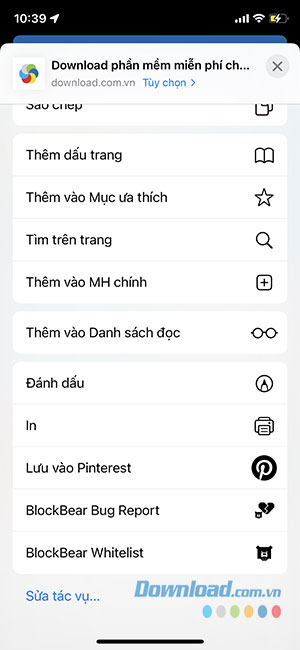
Bước 6: Cuộn xuống dưới cùng để tìm các tùy chọn của phần mở rộng nếu có.
Hiện tại, cửa hàng Phần mở rộng Safari có đầy đủ các trình chặn nội dung và một số tiện ích mở rộng này không hiển thị các mục menu trong trang chia sẻ. Trong trường hợp như vậy, mọi người có thể sử dụng ứng dụng độc lập cho từng tiện ích mở rộng để định cấu hình nó theo ý muốn.
Video cách cài đặt tiện ích mở rộng Safari trên iPhone
Thủ thuật iPhone
-

Cách xem thống kê nghe nhạc Apple Music Replay 2025
-

Cách khóa thư viện ảnh iPhone bằng Face ID
-

Cách thay đổi định dạng tệp trên iPhone
-

Hướng dẫn ghi âm cuộc gọi trên iPhone
-

Hướng dẫn ghim tab trên Safari cực đơn giản
-

Hướng dẫn xem, xóa lịch sử tìm kiếm Safari trên iPhone
-

Cách khắc phục lỗi iPhone không quét được mã QR
-

Cách sửa lỗi AirPods bị mất âm thanh
-

Cách xếp chồng và kết hợp hai ảnh trên iPhone
-

Cách đồng bộ iPhone và iPad
-

Cách dùng bản đồ ngoại tuyến trên iOS 17
-

Cách viết nhật ký với Apple Journal trên iPhone